Google スプレッドシートの vlookup で iferror を使用する方法
Google スプレッドシートで次の数式をIFERRORおよびVLOOKUPとともに使用すると、VLOOKUP 関数が範囲内で特定の値を見つけられなかった場合に #N/A 以外の値を返すことができます。
= IFERROR ( VLOOKUP ( " string " , A2:B11 , 2 , FALSE ) , " Does Not Exist " )
この特定の数式は、範囲 A2:B11 で「文字列」を検索し、その範囲の 2 列目の対応する値を返そうとします。
「文字列」が見つからない場合は、#N/A 値の代わりに単に「存在しません」を返します。
次の例は、この公式を実際に使用する方法を示しています。
例: Google スプレッドシートで VLOOKUP で IFERROR を使用する
さまざまなバスケットボール チームが獲得したポイント数を示す次のデータセットがあるとします。
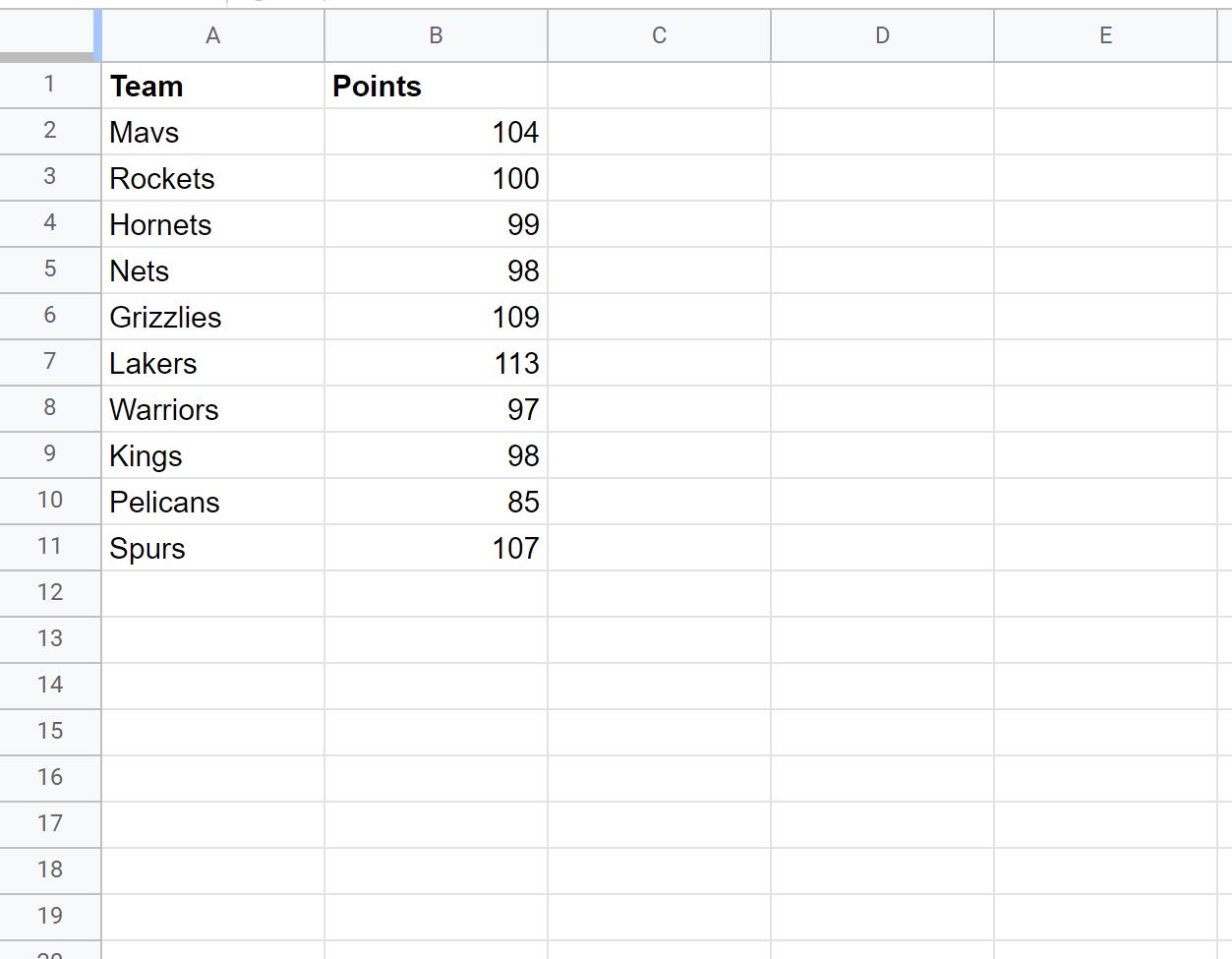
次のVLOOKUP式を使用して、「ラプターズ」チームに関連付けられたポイント数を見つけるとします。
= VLOOKUP ( “ Raptors ” , A2:B11 , 2 , FALSE )
次のスクリーンショットは、この式の使用方法を示しています。
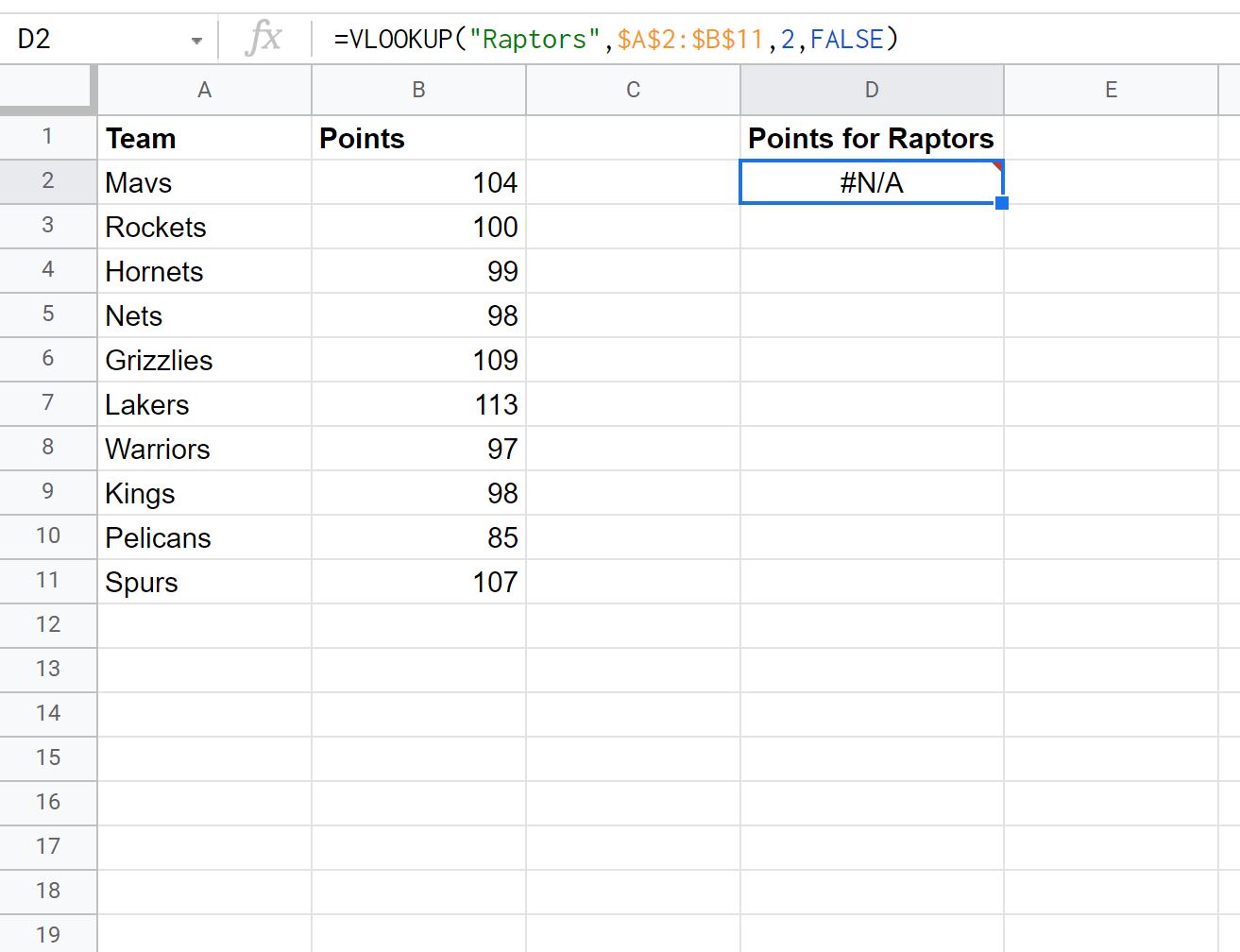
「Team」列に「Raptors」が存在しないため、この式は#N/Aの値を返します。
ただし、次のIFERROR関数をVLOOKUP関数とともに使用すると、 #N/Aの代わりに「Does Not Exist」の値を返すことができます。
=IFERROR(VLOOKUP(" Raptors ", A2:B11 , 2 , FALSE ), " Does Not Exist " )
次のスクリーンショットは、この式の使用方法を示しています。
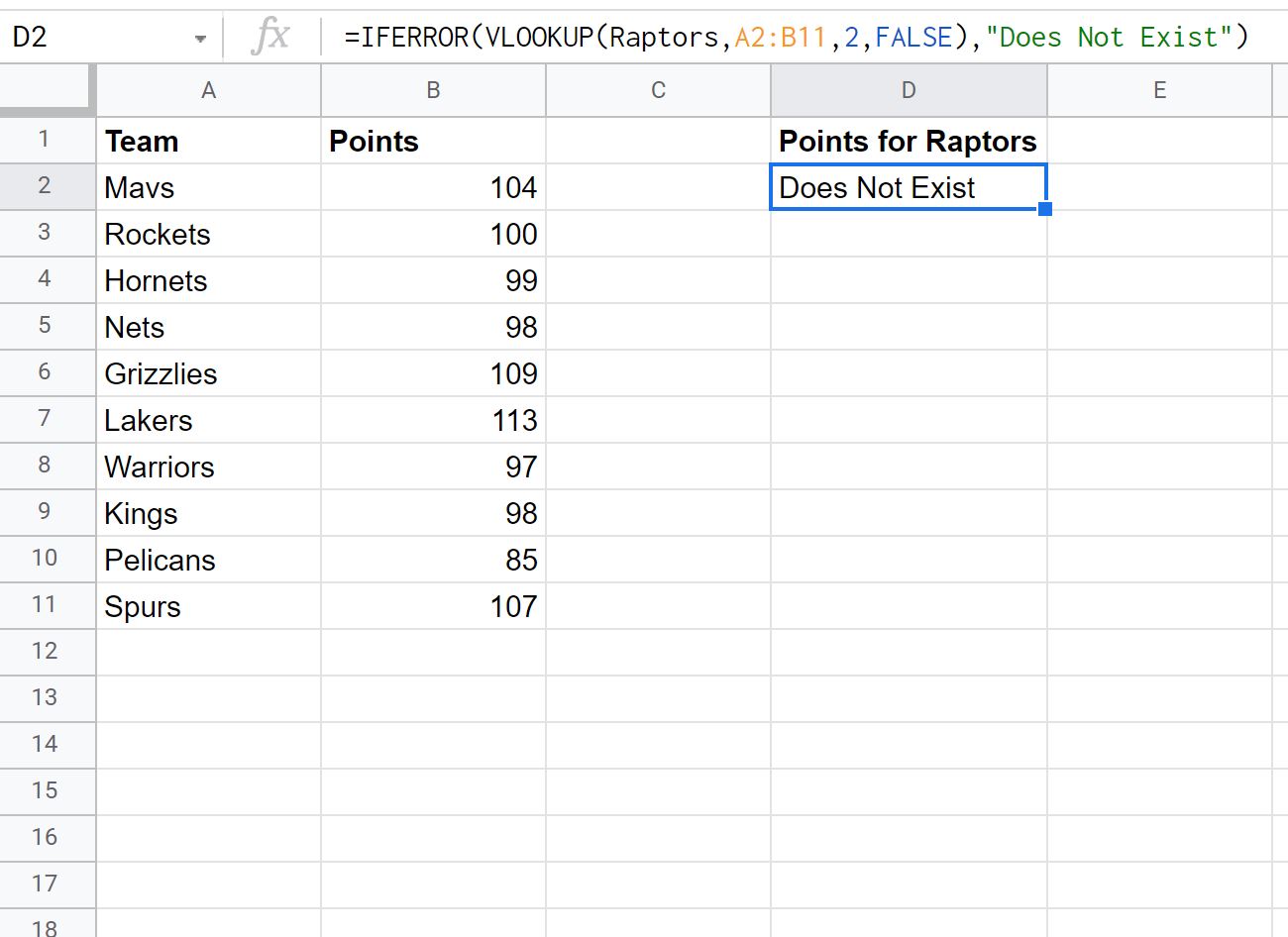
「Raptors」はチーム列に存在しないため、数式は#N/A値の代わりに「存在しません」値を返します。
追加リソース
次のチュートリアルでは、Google スプレッドシートでその他の一般的な操作を行う方法について説明します。
Google スプレッドシートで大文字と小文字を区別する VLOOKUP を使用する方法
Google スプレッドシートで大文字と小文字を区別する VLOOKUP を使用する方法